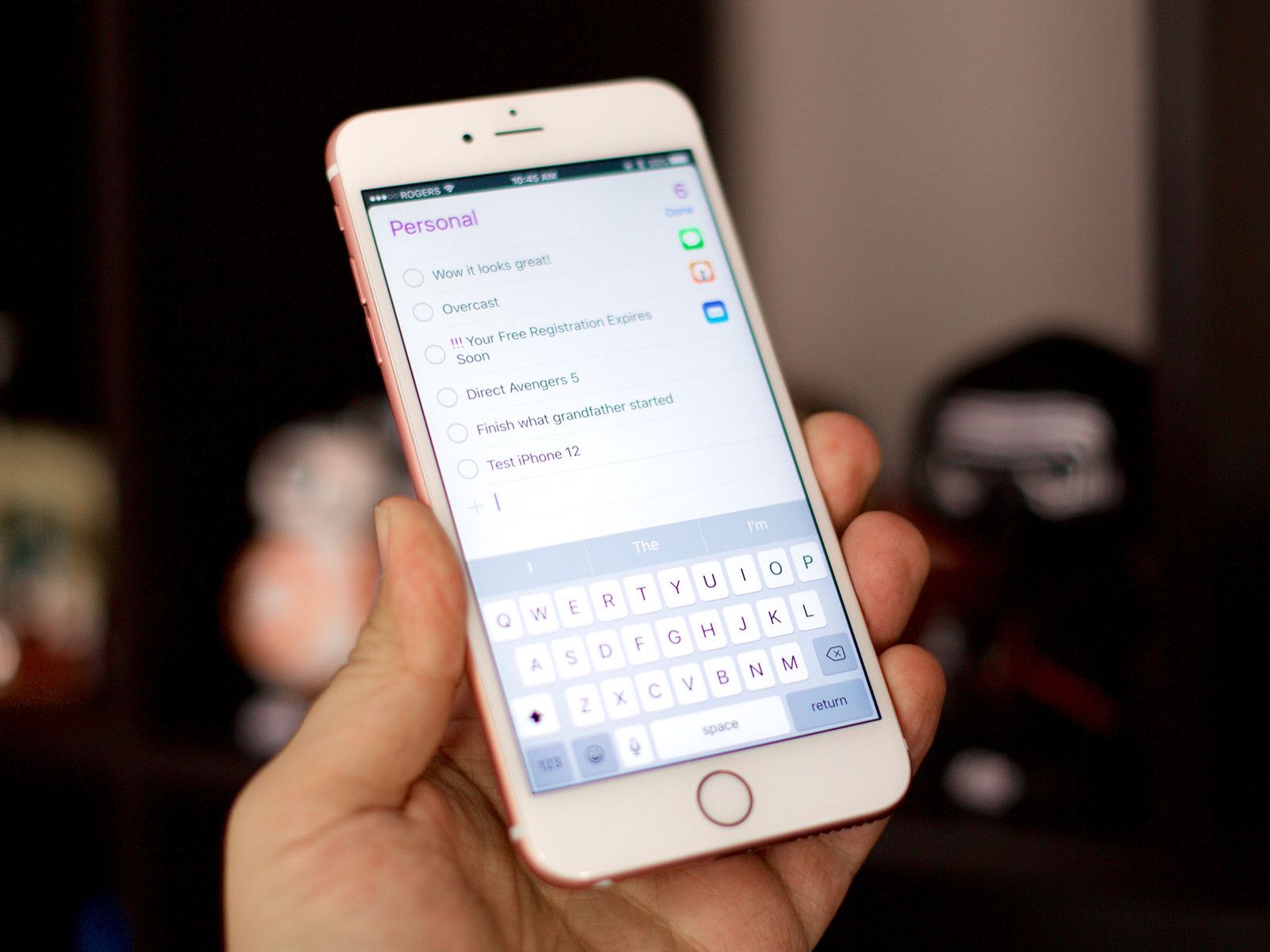
Приложение «Напоминания» — это отличный способ быть в курсе ваших задач, особенно если вы забывчивы. Но, как только вы выполнили каждое задание, больше нет смысла смотреть на него!
Вот как заполнить и очистить ваши напоминания!
Как пометить напоминание как завершенное на вашем iPhone или iPad
- запуск Напоминания с домашнего экрана.
- Нажмите список, содержащий напоминание вы завершили
Нажмите пустой круг рядом с напоминанием.
![Запустите напоминания, нажмите на список, нажмите на кружок рядом с напоминанием]()
Круг заполнится цветом вашего списка, а текст напоминания будет закрашен серым. Если вы вернетесь к списку, задачи, которые вы отметили как выполненные, будут скрыты. Вы можете снова нажать на клетку, чтобы пометить напоминание как неполное.
Как просмотреть заполненные напоминания на вашем iPhone или iPad
Когда вы завершите задачу и отметите ее, она удаляется из списка дел, но не удаляется. Если вам когда-нибудь понадобится просмотреть выполненные задачи, вы можете сделать это быстро и легко, а также снять их, чтобы повторно добавить их в список дел, если что-то изменилось.
- запуск Напоминания с домашнего экрана.
- Нажмите список, содержащий заполненные напоминания Вы хотели бы увидеть снова.
- Нажмите Показать выполнено внизу списка. Ваши выполненные задачи появятся в списке, хотя они будут отмечены и выделены серым цветом.
Нажмите Скрыть завершено внизу списка, чтобы снова скрыть выполненные задачи.
![Нажмите на список, нажмите «Показать выполнено», нажмите «Скрыть выполненное», чтобы снова скрыть их.]()
Как удалить напоминание на вашем iPhone или iPad
- запуск Напоминания с домашнего экрана.
- Нажмите список, содержащий напоминание Вы хотите удалить.
Нажмите редактировать.
![Запустите напоминания, нажмите на список, нажмите «Изменить»]()
- Нажмите красная кнопка слева от напоминания.
- Нажмите удалять.
Нажмите Готово когда вы удалили все напоминания, которые вы хотите удалить.
![Нажмите кнопку удаления рядом с напоминанием, которое хотите удалить, нажмите «Удалить», нажмите «Готово».]()
Кроме того, вы можете провести влево на напоминание, которое вы хотите удалить, и нажмите кнопку удаления.
Вопросов?
Дайте нам знать в комментариях ниже!
Оцените статью!

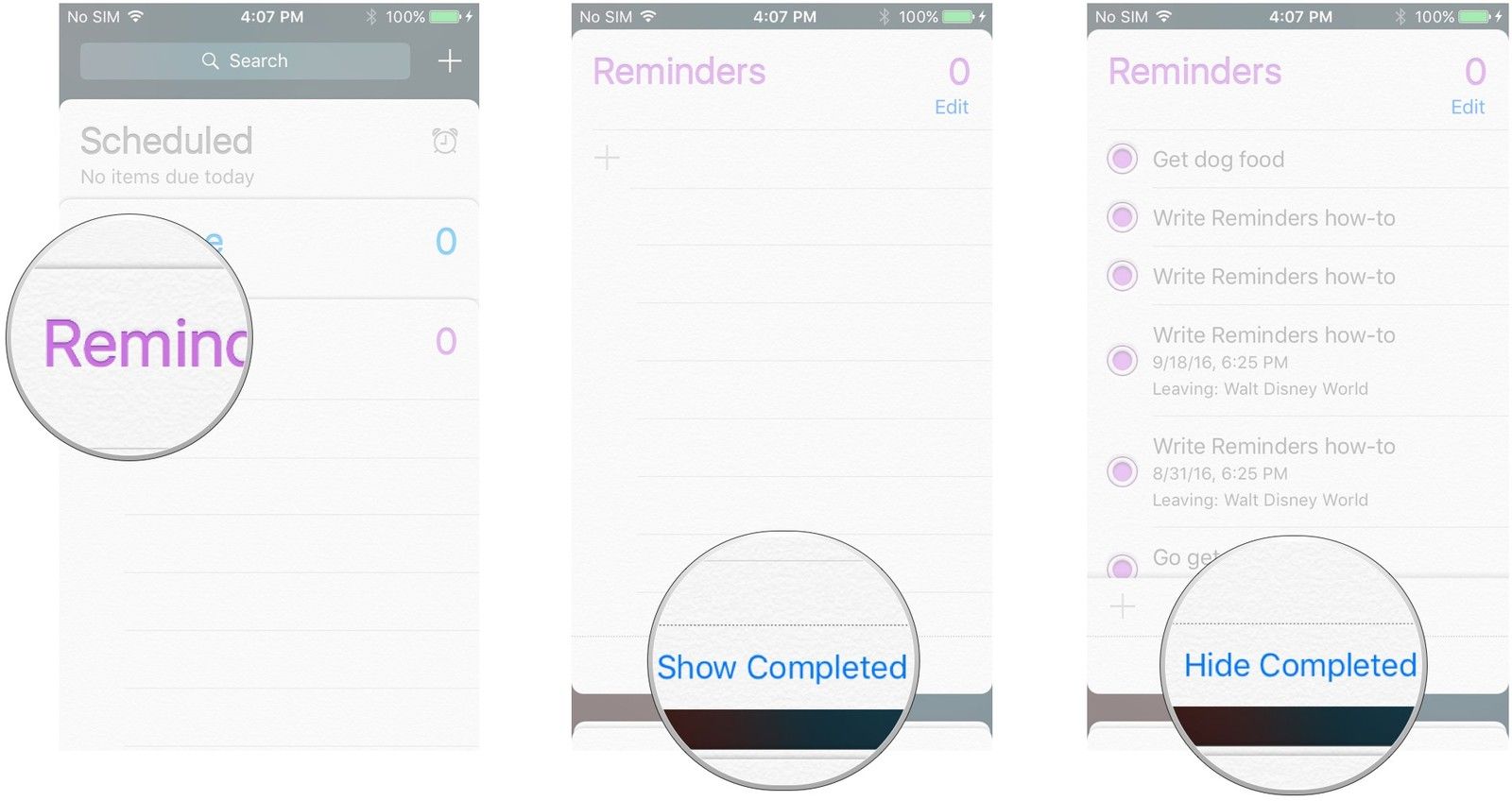
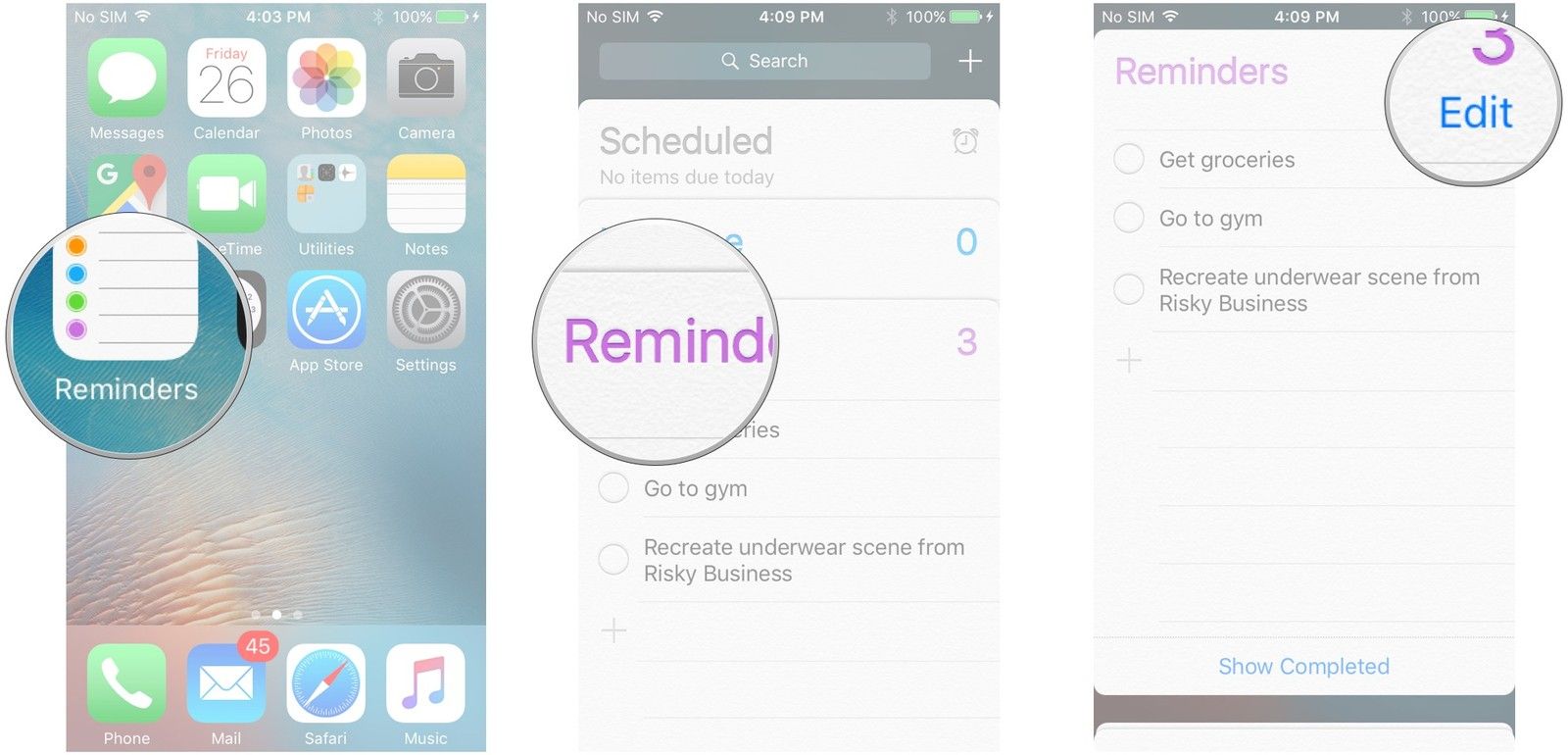
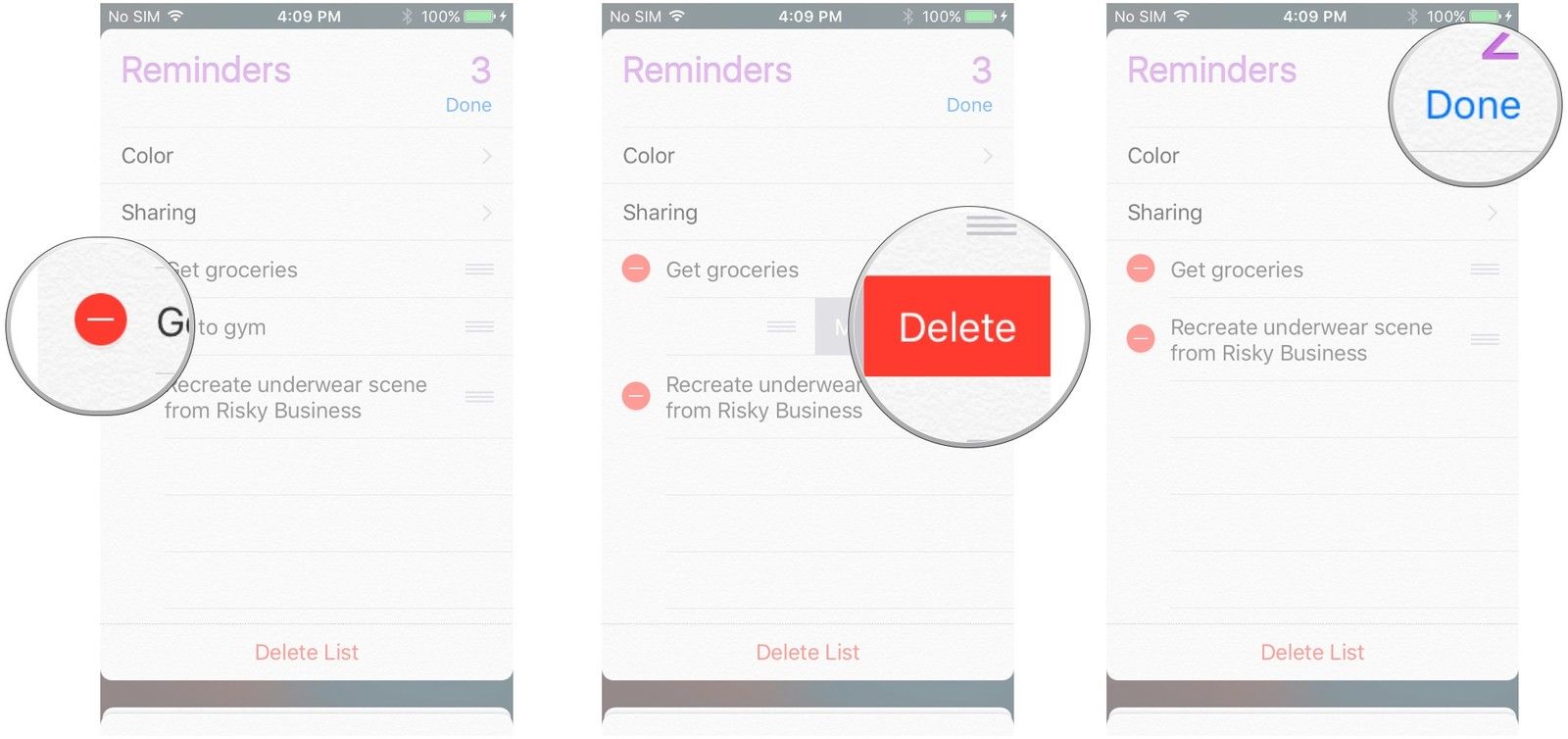
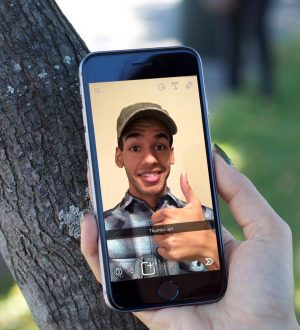

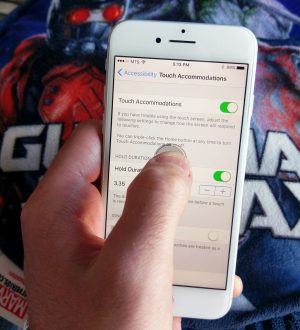
Отправляя сообщение, Вы разрешаете сбор и обработку персональных данных. Политика конфиденциальности.